برای ورود با رمز عبور، Edge نیاز به احراز هویت داشته باشد
وقتی صحبت از احراز هویت به میان می آید، مایکروسافت اج(Microsoft Edge) امنیت بسیار خوبی را ارائه می دهد. اگر از ویژگی تکمیل خودکار کارت اعتباری(Credit Card) استفاده می کنید، حتما متوجه شده اید که Edge از شما می خواهد که پین(Windows PIN) یا رمز عبور ویندوز حساب مایکروسافت خود را وارد کنید. (Microsoft)مایکروسافت اج(Microsoft Edge) این را برای هر رمز عبوری که برای تکمیل خودکار انتخاب میکنید، یعنی برای وبسایتها، ارائه میکند.
Edge(Make Edge) برای ورود به سیستم رمز عبور(Password Sign) نیاز به احراز هویت داشته باشد(Authentication)
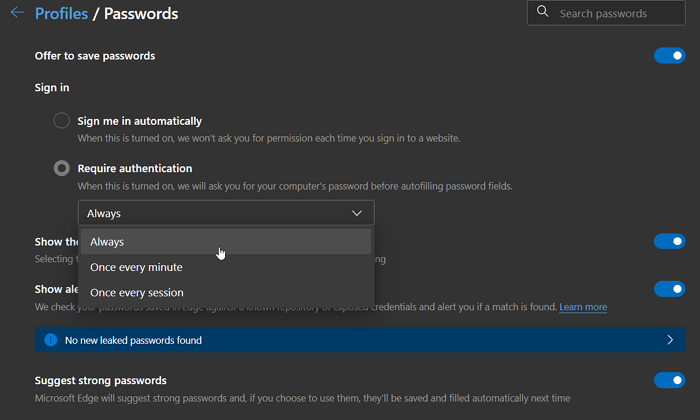
- Microsoft Edge را باز کنید و Alt + F را فشار دهید تا منو ظاهر شود
- (Click)روی Settings کلیک کنید و سپس روی منوی Profiles > Passwords کلیک کنید
- در بخش Offer to save passwords، Sign in را پیدا کنید
- در اینجا شما دو گزینه دارید
- بهطور خودکار وارد سیستم من شوید(Sign me in automatically) — وقتی این گزینه روشن است، هر بار که وارد یک وبسایت میشوید، از شما اجازه نمیخواهیم.
- نیاز به احراز هویت(Require authentication) - هنگامی که این مورد روشن است، قبل از پر کردن خودکار فیلدهای رمز عبور، رمز عبور رایانه شما را میخواهیم.
- گزینه Require(Require) authentication سفارشی سازی بیشتری را ارائه می دهد - همیشه(Always) ، هر دقیقه یک بار(Once every minute) ، یا هر جلسه یک بار.(Once every session.)
- آنچه برای شما مناسب است را انتخاب کنید.
وقتی Always را انتخاب میکنید، مایکروسافت اج برای ورود با (Microsoft Edge)رمز عبور(Password Sign) به احراز هویت نیاز دارد . این اطمینان حاصل می کند که هیچ فردی که به نمایه Edge شما دسترسی دارد نمی تواند به طور خودکار به هیچ وب سایتی وارد شود.(Edge)
من گزینه Once every session را توصیه می کنم تا بتوان فرکانس را کاهش داد، اما اگر می خواهید مرتباً دسکتاپ خود را ترک کنید، همیشه یا هر دقیقه یک بار را انتخاب کنید. این ویژگی همچنین با Windows Hello Sign-in مانند اثر انگشت و قفل با چهره کار می کند .
این ویژگی مشابه نحوه عملکرد Microsoft Autneticator در گوشی های هوشمند اندرویدی(Android) است. هر بار که وارد سیستم می شوم، برای تأیید باید پین(PIN) یا اثر انگشت خود را وارد کنم.
این یک ویژگی فوق العاده مفید است زیرا مطمئن می شود از رمزهای عبور شما نیز محافظت می کند. اطلاعات زیادی در حساب شما ذخیره می شود. استفاده از این امنیت را تضمین می کند. امیدوارم دنبال کردن پست آسان بوده باشد و شما توانسته باشید این ویژگی را فعال کنید.
این ویژگی هنوز در دسترس همه است و شما باید به زودی آن را در نسخه پایدار خود مشاهده کنید.
Related posts
چگونه به Browser show در Text به جای ذخیره Password از نقاط
Make Edge سایت های مشابه را پیشنهاد می کند زمانی که یک وب سایت پیدا نمی شود
چگونه به Save Password option غیر فعال کردن در Edge با استفاده از Registry Editor
چگونه ساخته شده است در غیر فعال کردن Password Manager در Chrome، Edge، Firefox
نحوه فعال یا غیر فعال کردن Reveal Password button در Microsoft Edge
راه اندازی Make Microsoft Edge browser سریعتر با Startup Boost feature
چگونه به نصب Chrome Themes در Microsoft Edge browser
چگونه به بازی Video در Full-screen Mode در Edge browser
Add or Remove Vertical Tabs Button در Toolbar در Edge browser
نحوه ارسال Tabs به دستگاه های دیگر با Microsoft Edge
روشن یا Off Password Monitor در Edge با استفاده از Registry or Group Policy
دوباره ظاهر Edge Deleted Bookmarks or Favorites؛ حذف نمی
حذف: برای دسترسی سریع، مورد علاقه های خود را در اینجا در نوار مورد علاقه قرار دهید
اضافه کردن Home button به Microsoft Edge browser
Block or Stop Microsoft Edge Pop-up Tips and Notifications
Make Edge browser خواندن کتاب های بادام، PDF or Web page در Windows 10
مشکلات Microsoft Edge برای Mac تصادفات، کار نمی کند و یا به
نحوه غیر فعال کردن و یا توقف Video Autoplay در Microsoft Edge
غیر فعال کردن یا فعال کردن کلمه عبور پیشنهادی در Edge browser در Windows 10
چگونه صفحه Microsoft Edge New tab را سفارشی کنید
